Manual SIR - Sistema d'Interconnexió de Registres
El sistema d’intercanvi de registres amb administracions públiques no catalanes (SIR) té per objecte el registre de les comunicacions telemàtiques que tenen origen o destinació en administracions públiques no catalanes. A través d’aquest servei es pot enviar i acceptar o rebutjar els registres rebuts d’altres administracions públiques de fora de Catalunya.
Per poder accedir a aquest servei, no cal que les administracions públiques catalanes facin cap tràmit d’alta, només cal estar adherit a EACAT i haver estat notificat per part del Consorci AOC que ja s’ha activat el servei. L’activació depèn del Ministeri d’Hisenda i Administracions Públiques i es fa de forma esglaonada; un cop es faci efectiva, el Consorci AOC la comunicarà als ens a través d’EACAT i podran fer ús del servei.

Els requisits necessaris per poder accedir a aquest servei són:
- Disposar de permisos del servei Sistema de Interconexión de Registros a EACAT (ho pots comprovar des d'EACAT > Configuració > El meu espai. En cas de no disposar-ne, el gestor d’usuaris d’EACAT del teu ens els pot assignar.
- Disposar d'una oficina integrada en SIR. Si no saps si el teu ens te una oficina a SIR, pots consultar el llistat de les oficines integrades en SIR. Des del Consorci AOC estem donant d'alta de manera esglaonada a SIR els ens adherits a EACAT, però si encara no hem donat d'alta el teu ens i teniu interès en disposar del servei, només cal que contactis amb el nostre CAU i inclourem el l'organisme en la propera tongada que donem d'alta. En cas que l'ens sigui un organisme del Sector Públic de la Generalitat, contacta amb el Departament de Presidència per tal de gestionar l'alta de la nova oficina.
- IMPORTANT: No poden ser usuàries de SIR aquelles entitats que no entrin dintre de la cobertura de la Llei 39/2015, normativa vigent en matèria de registre. Si l'entitat que vol fer servir SIR no s'ajusta a l'àmbit subjectiu de prestació del servei i necessita enviar documentació a administracions de fora de Catalunya, ho haurà de fer, o bé a través del Registre Únic Electrònic https://rec.redsara.es/ o a través d'altre oficina de Registre (l'ajuntament del que depèn, per exemple).
Per poder accedir al servei cal:
-
- Accedir a la plataforma EACAT, identificant-nos amb el NIF i la contrasenya o amb certificat digital (per exemple la T-CAT o T-CAT P) a eacat.cat.
- Accedir a l'apartat APLICACIONS del menú superior.
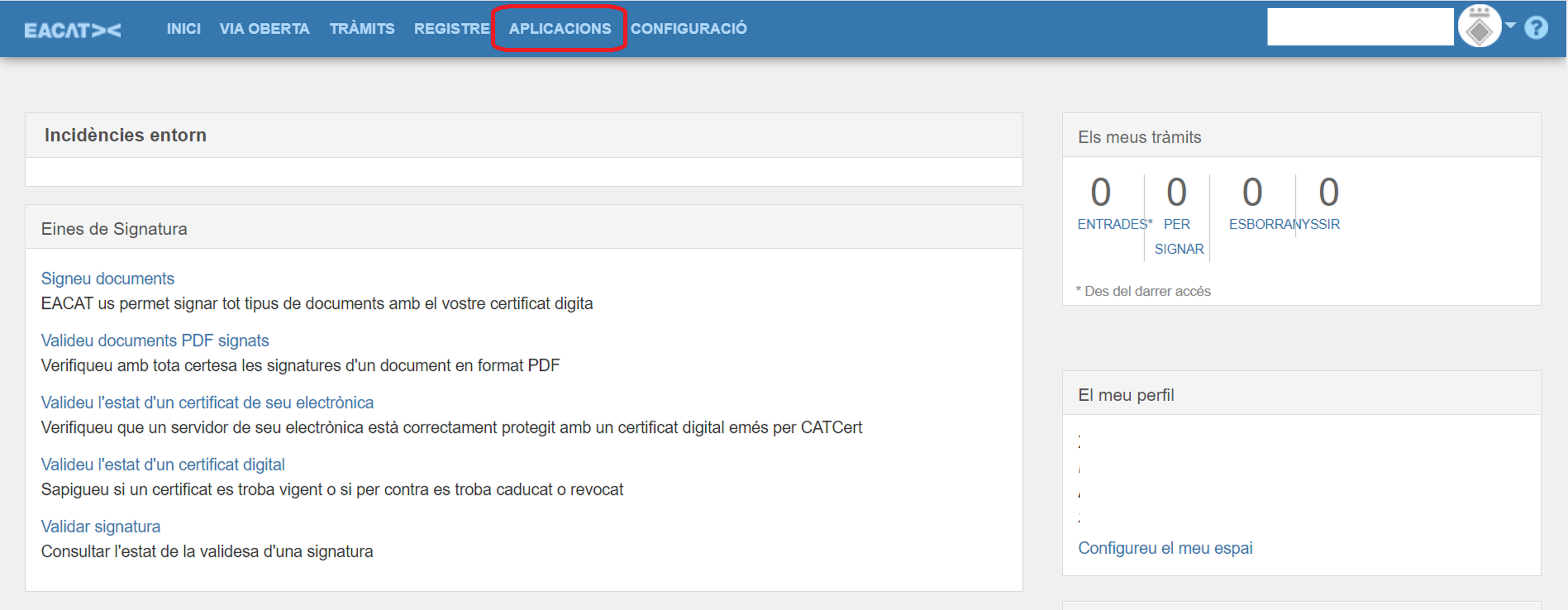
- Accedir a l'aplicació SIR - Sistema de Intercambio Registral
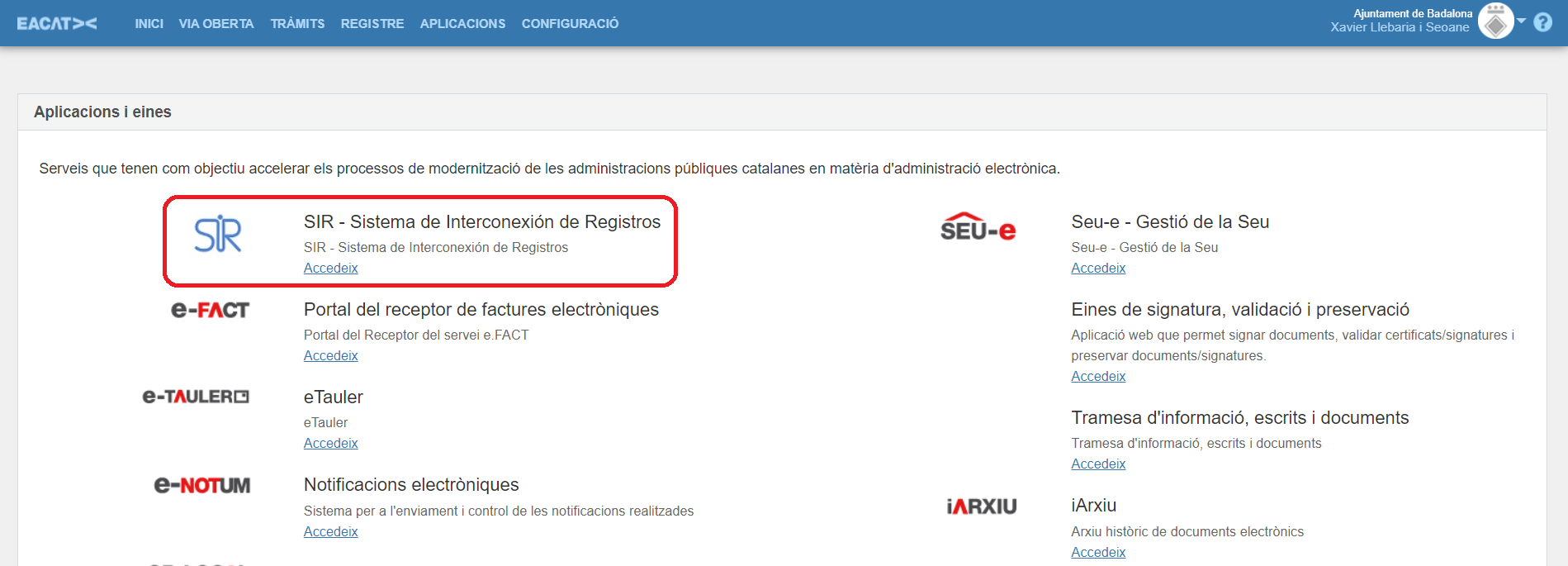
Per fer un enviament a qualsevol ens de fora de Catalunya, cliqueu a "Nou registre"
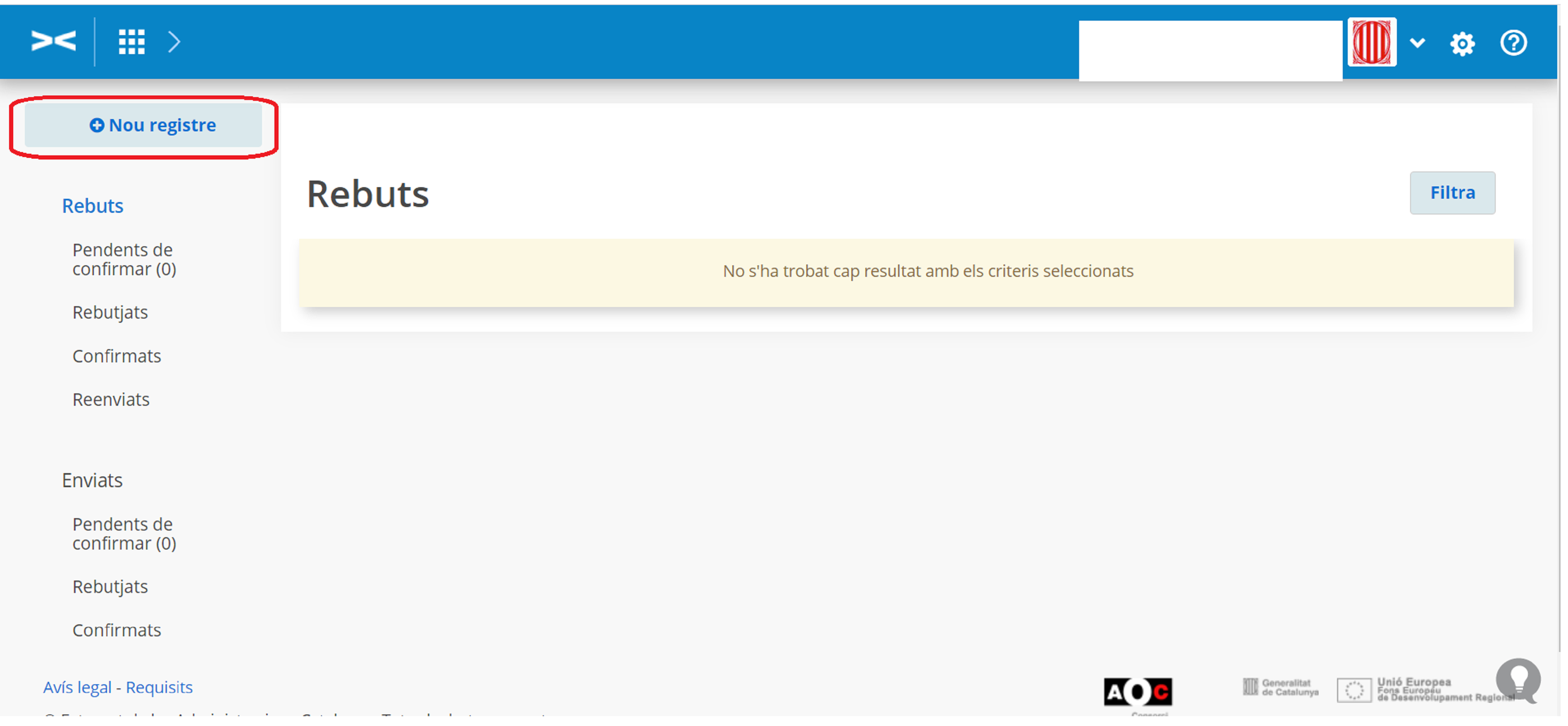
Indiqueu quina és l'oficina de registre de destí a la que us voleu adreçar (disposeu de text predictiu en el desplegable, i un cercador per filtrar oficines per nom, província, comunitat autònoma i nivell administratiu):
IMPORTANT: Només apareixen al cercador aquelles oficines que estan integrades a SIR per a Recepció. Si l'oficina de destí només te operativa la modalitat de "Emissió" des del SIR no és possible fer-los arribar cap documentació i caldrà que contactis amb l'ens de destí per saber com adreçar-los la documentació.
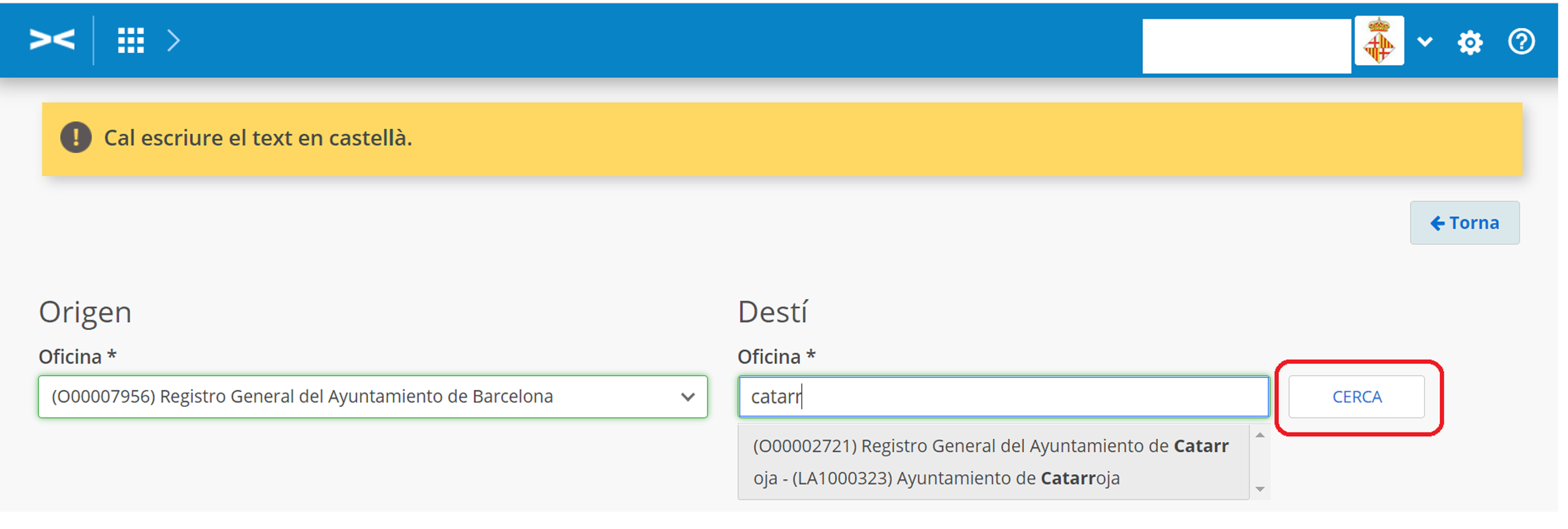
Escolliu Interadministratiu o Presencial com a tipus d'assentament, en funció de l’origen de la tramesa.
-
4.1 Enviament de documentació entre administracions
En cas que es tracti d’un enviament de documentació entre administracions, cal seleccionar el camp Interadministrativo, que és obligatori.
De cara a que es pugui gestionar més fàcilment la documentació que s’està enviant, cal informar els camps següents:- Referencia externa: qualsevol referència que l’ens de destinació necessiti conèixer i sigui coneguda pel sol·licitant (per exemple, matrícula del vehicle, número de rebut del qual es reclama un cert import, etc.)
- Número de expediente: Número d’expedient al qual pertany la documentació/assumpte que s’està tractant. S’hauria d’intentar que les sol·licituds permetin informar aquest codi perquè sigui possible la gestió automatitzada de l’assentament en destinació.
- Código de asunto según destino: codificació de l’assumpte en la destinació, si la sol·licitud inclou aquesta dada. S’hauria d’intentar que les sol·licituds permetin informar aquest codi per a permetre la gestió automatitzada de l’assentament en destinació.
Respecte la documentació que s’està trametent, cal emplenar el camp d’informació complementària; el desplegable del qual proporciona diferents opcions:
- Documentación adjunta digitalizada, és indicatiu que NO s’envia al registre de destinació documentació en paper de cap tipus i, per tant, aquest es podrà tramitar de forma electrònica amb les dades i els annexos enviats. Cal marcar aquest valor quan la documentació hagi estat escanejada totalment.
- Documentación adjunta en soporte PAPEL (u otros soportes), és indicatiu que s’envia al registre de destinació documentació necessària per a la tramitació en paper. Cal marcar aquest valor quan la documentació no pugui ser escanejada per motius tècnics, jurídics o funcionals.
- Documentación adjunta digitalizada y complementariamente en papel, és indicatiu que s’envia al registre de destinació documentació en paper, que no és necessària per a la tramitació, i que s’ha pogut digitalitzar amb total validesa. Aquesta documentació es tramet únicament per motius de competència i custòdia del paper per part de l’organisme de destinació. Cal marcar aquest valor quan la documentació hagi estat escanejada totalment, però no apliqui la devolució al ciutadà i hagi de ser tramesa a l’organisme de destinació.
Amb caràcter general cal tenir en compte que, tots els assentaments que s’envien hauran de dur la documentació adjunta digitalitzada, a excepció de casos en què això no sigui possible, com per exemple:
- Si es tracta d’un sobre tancat amb una oferta.
- Si es tracta d’un format no A4, com pot ser un planell enrotllat.
- Si la documentació està enquadernada, com per exemple un llibre
- Si la documentació ha estat presentada en algun dispositiu d’emmagatzematge, com un CD o una memòria externa.
- Si el volum del document no ho permet, recordeu que els assentaments només admeten un volum màxim a l’adjunt de 15Mb. En aquests casos es fa l’assentament i la documentació adjunta es tramet posteriorment per correu postal. Una vegada rebuda aquesta documentació és quan el receptor confirmarà l’assentament. Es recomana trametre, juntament amb la documentació adjunta en paper, el justificant de l’assentament on estarà indicat el número de registre, i així es podrà identificar fàcilment a quin assentament correspon la documentació rebuda.
Cal recordar que si no es poden digitalitzar tots els adjunts, llavors s’envia tot en paper.
Els enviaments sempre es fan a l’Oficina de la unitat de destinació (no a la Unitat, encara que aquesta estigui més propera físicament del meu ens); si no és així, l’oficina no sabrà que ha arribat documentació en suport paper i no podrà confirmar l’assentament.
En cas de no trobar l’ens destinatari al qual es vol fer un enviament, fer-ho a l’òrgan del qual depèn jeràrquicament (p.e. si no es troba una Direcció General de la Comunitat de Madrid, fer l’enviament a la conselleria corresponent).

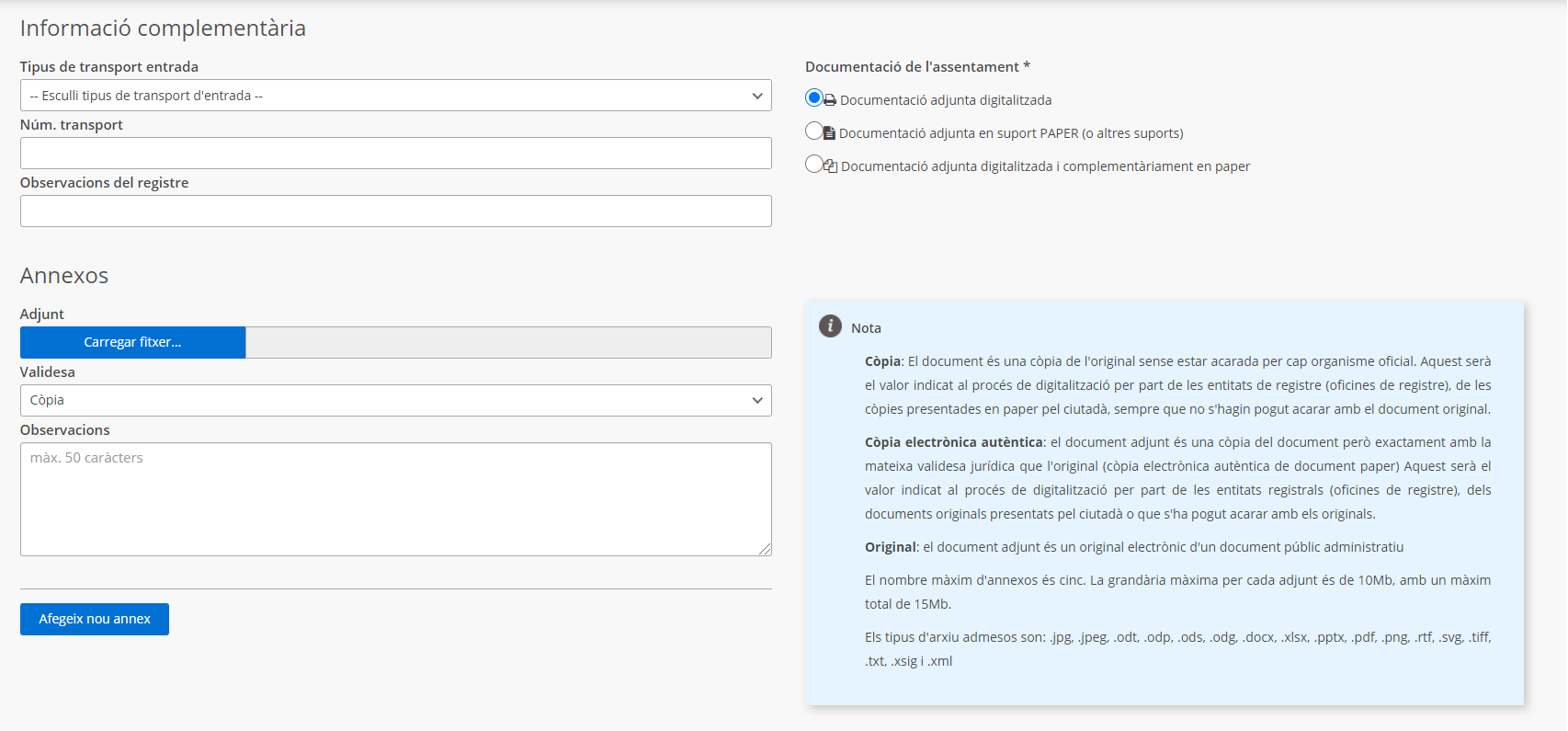
- 4.2 Enviament de documentació pel canal Finestreta Única
En cas que es tracti de documentació que ens ha arribat presencialment, cal seleccionar el camp Finestreta Única, que és obligatori.
Cal informar la data de registre i el seu número de registre als camps Fecha de registro i Número de registro. En aquest cas, ja no es fa un nou registre de sortida sinó que es tindrà en compte l’informat.
Cal emplenar la informació opcional següent perquè facilitarà la gestió de la documentació que s’està enviant.
Cal també emplenar els camps relatius al transport, que són els següents:
- Tipo de transporte de entrada: mitjà amb el qual li arribarà la documentació a l’ens de destinació.
- Número de transporte de entrada: Identificació de l’enviament que li ha assignat el transportista a la documentació.
Cal emplenar les dades de l’interessat; que podrà ser un o més d’un (en cas de més d’un interessat, a la part dreta trobem el + per afegir tants com calgui).
Si l’interessat vol designar un representant, emplenar les dades corresponents al representant i indicar que es tracta d’un representant marcant la casella corresponent.
Cal informar el camp d’Informació complementaria, amb la informació següent:
-
- Documentación adjunta digitalizada, indica que NO s’envia al registre de destinació documentació en paper de cap tipus i, per tant, el registre de destinació podrà tramitar de forma electrònica amb les seves dades i els seus annexos enviats. Cal marcar aquest valor quan la documentació hagi estat escanejada totalment.
- Documentación adjunta en soporte PAPEL (u otros soportes), és indicatiu que s’envia al registre de destinació, documentació necessària per a la tramitació en paper. Cal marcar aquest valor quan la documentació no pugui ser escanejada per motius tècnics, jurídics o funcionals.
- Documentación adjunta digitalizada y complementariamente en papel, és indicatiu que s’envia al registre de destinació documentació en paper que no és necessària per a la tramitació i que s’ha pogut digitalitzar amb total validesa. Aquesta documentació es tramet únicament per motius de competència i custòdia del paper per part de l’organisme de destinació. Cal marcar aquest valor quan la documentació hagi estat escanejada totalment, però no apliqui la devolució al ciutadà i hagi de ser tramesa a l’organisme de destinació.
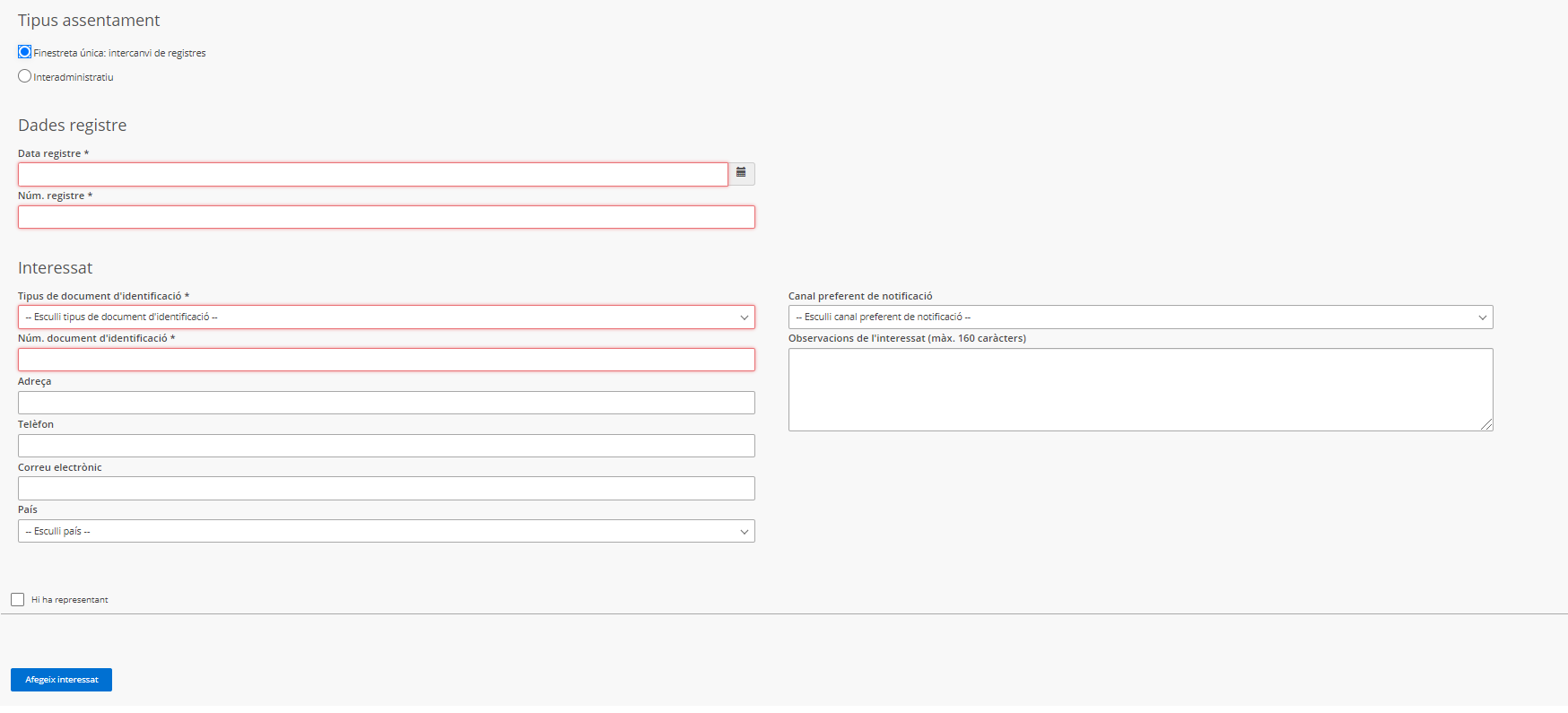
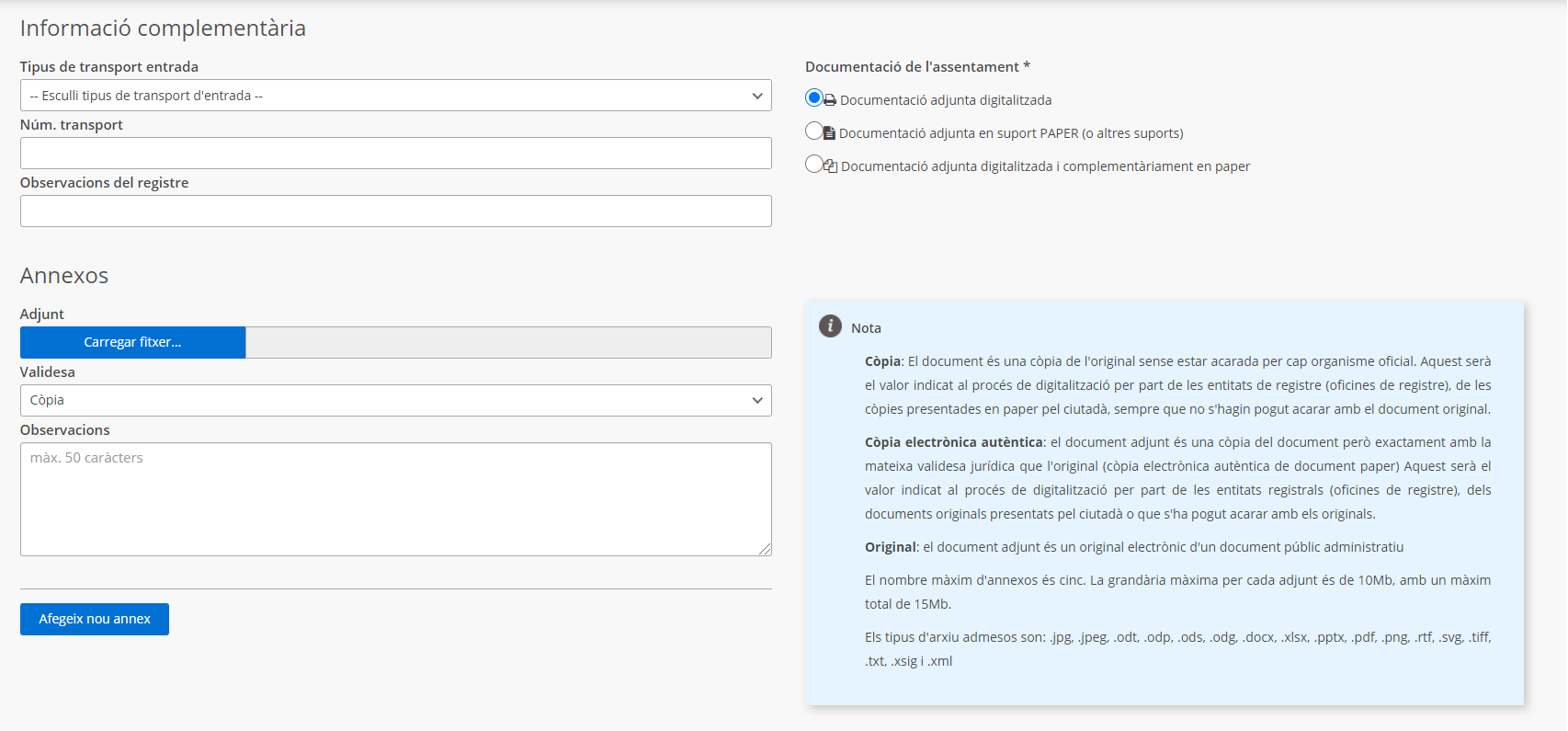
- 5.1 Com accedir a les trameses rebudes?
Per veure els enviaments que ens hagin fet a nosaltres, accedim a l'aplicació i per defecte ja se'ns mostren els tràmits rebuts, en els diversos estats en els que pot estar (Pendents de confirmar, Acceptats, Rebutjats o Reenviats).
En aquest llistat les trameses , al costat de la columna Estat, trobarem una icona que indica el tipus de documentació associat al intercanvi registral:
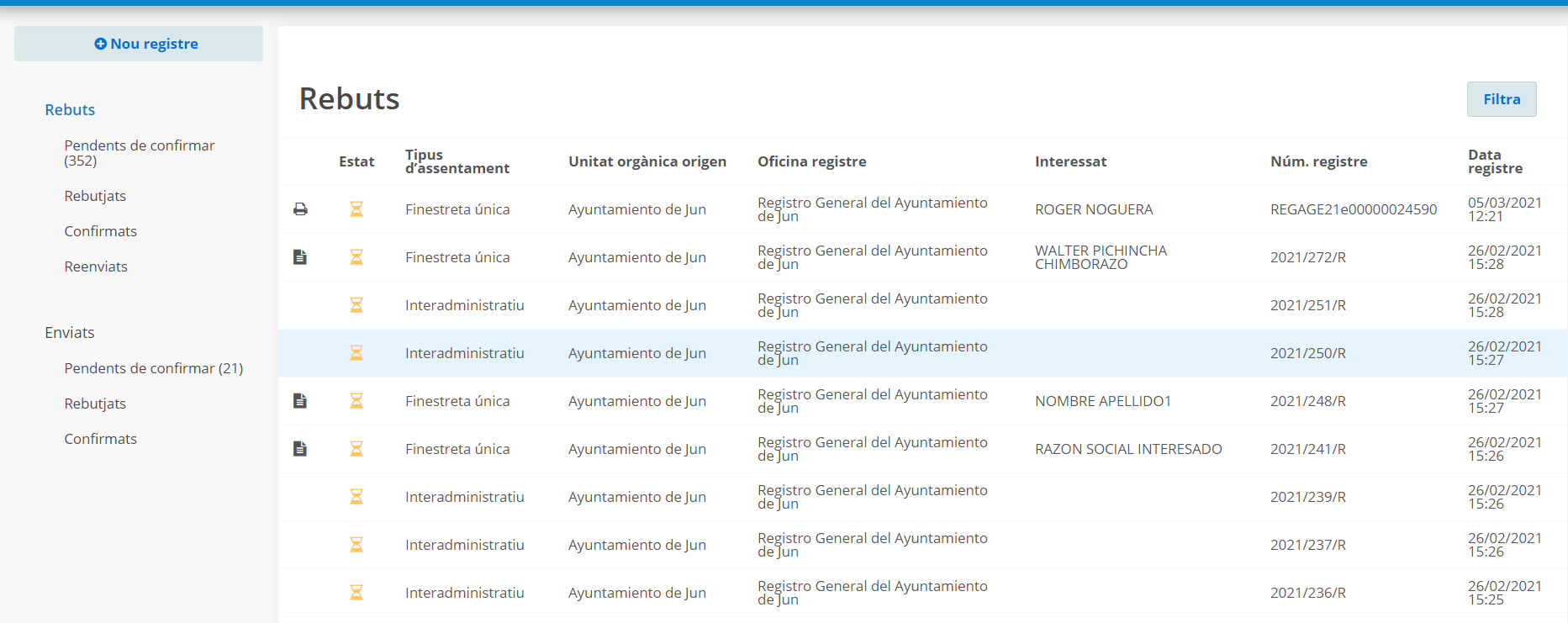
Aquesta informació té una significació en funció de la icona:
![]()
5.2 Què podem fer amb aquestes trameses rebudes?
Per facilitar-nos la cerca dels assentaments podem utilitzar el filtre d’assentaments, per unitat d'origen, interessat, data de registre, tipus d'assentament, entre d'altres.
Cal entrar diàriament a aquesta safata per consultar si el nostre ens té peticions en estat Pendent. Quan accedim a qualsevol de les trameses en estat Pendent, prement damunt de la tramesa en qüestió, les diverses opcions que el protocol de connexió amb aquest sistema ens ofereix són les següents:
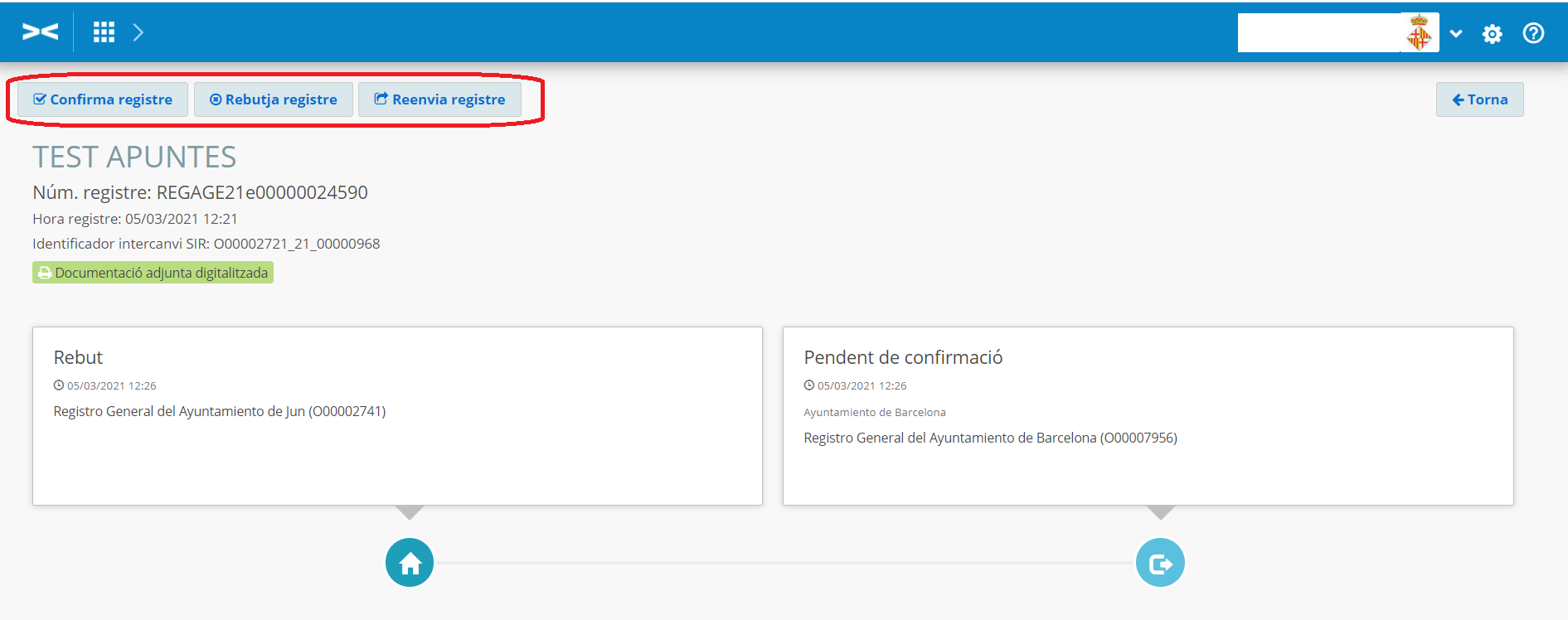
-
-
- Confirma registre: Si s’accepta l’assentament, es fa un assentament d’entrada al registre de l’ens de destinació i el corresponent missatge d’acceptació amb el número de registre d’entrada de l’ens de destinació cap a l’ens origen. Cal estar segur que som l’ens destinatari abans de fer l’acceptació. Per acceptar una tramesa només cal prémer sobre el botó Acceptar
-
Rebutja registre: Si es rebutja l’assentament, NO es fa entrada al registre de l’ens de destinació, i s’envia l’estat d’aquest assentament/document –com a rebutjat- cap a l’ens origen, per a que faci la gestió amb l’interessat que correspongui. Cal indicar un motiu de rebuig (en castellà). Només podem rebutjar les trameses pels motius següents:
- Que sigui il·legible.
- Que el meu ens no sigui el destinatari i l’ens de destinació correcte no estigui donat d’alta al SIR.
- Que no tinguem coneixement de qui hauria de ser l’ens de destinació.
Per rebutjar una tramesa només cal clicar sobre el botó Rebutjar i afegir un motiu de rebuig.
- Reenvia registre: Aquesta és l’opció que hem d’utilitzar sempre que l’enviament no sigui pel nostre ens. Si es reenvia l’assentament, NO es fa entrada al registre de l’ens de destinació, i s’envia la tramesa cap a un nou ens de destinació, que caldrà que estigui donat d’alta al SIR perquè pugui ser receptor. A l’ens origen cal que s’informi que s’ha reenviat cap a un altre ens. També, s’ha d’indicar un motiu de reenviament (en castellà quan ho reenviem a una administració no catalana). Aquesta és l’opció que hem d’utilitzar sempre que l’enviament no sigui pel nostre ens.
Per reenviar una tramesa només cal clicar sobre el botó Reenvia registre:
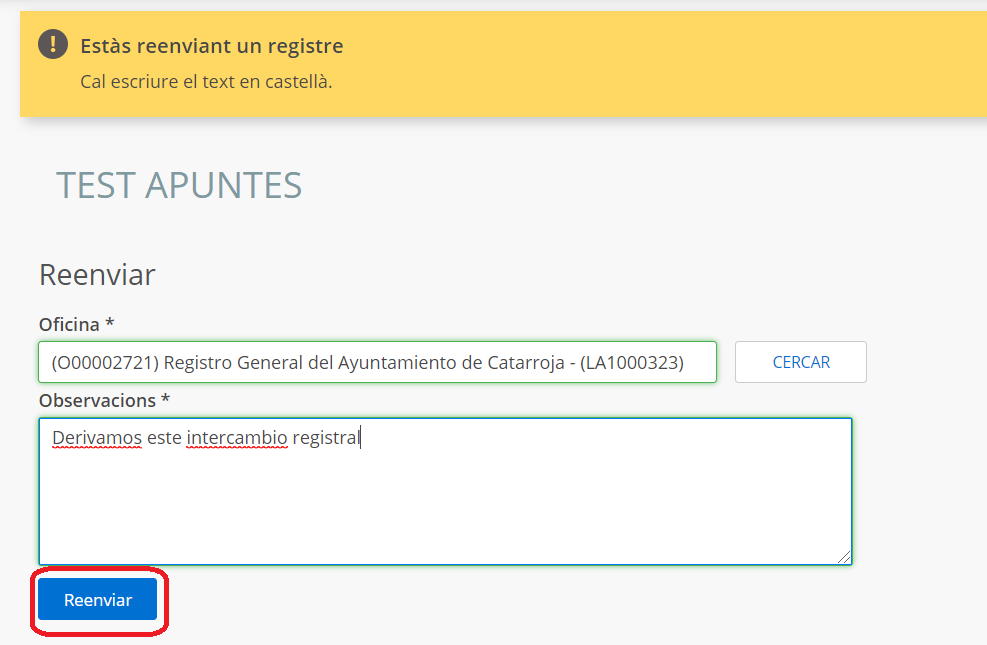
- Quan es canvia d’estat una tramesa, ens porta novament al llistat de trameses, amb l'estat de la tramesa actualitzada modificat.
-